
Tạo ảnh bìa Facebook theo phong cách chữ ký năm sinh độc đáo và mới lạ
Tạo ấn tượng với ảnh bìa Facebook độc đáo, tham khảo ngay cách tạo ảnh bìa bằng chữ ký năm sinh hoặc theo sở thích tạo nên thiết kế ấn tượng.
1. Sáng tạo ảnh bìa Facebook với chữ ký và năm sinh
Tạo ảnh bìa độc đáo với sự kết hợp tinh tế giữa chữ ký và năm sinh, mang đến phong cách đơn giản nhưng không kém phần ấn tượng. Xem hướng dẫn dưới đây để thực hiện ngay!
Bước 1: Truy cập trang web Này > Điền năm sinh và tên của bạn > Chọn Tạo ảnh > Chọn Tải ảnh về.

Tạo và tải ảnh về máy
Bước 2: Đặt tên cho ảnh, chọn vị trí lưu ảnh > Chọn Lưu.

Lưu ảnh đã tạo
Đây là kết quả ảnh bìa Facebook sau khi tạo.

Kết quả cuối cùng của quá trình tạo
2. Tạo ảnh bìa Facebook đẹp mắt với Fotor
Fotor là công cụ chỉnh sửa ảnh với nhiều mẫu ảnh đa dạng, kích thước phù hợp với ảnh bìa. Giao diện thân thiện giúp người mới tập tành cũng có thể tạo ra những ảnh bìa ấn tượng.
Bước 1: Truy cập TẠI ĐÂY > Chọn Tạo một Thiết kế Mới.
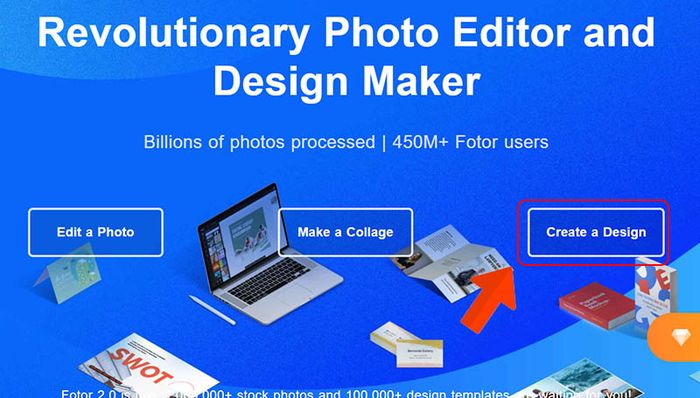
Bắt đầu tạo bản thiết kế mới
Bước 2: Tìm mục Ảnh Bìa Facebook > Chọn Xem Tất Cả.
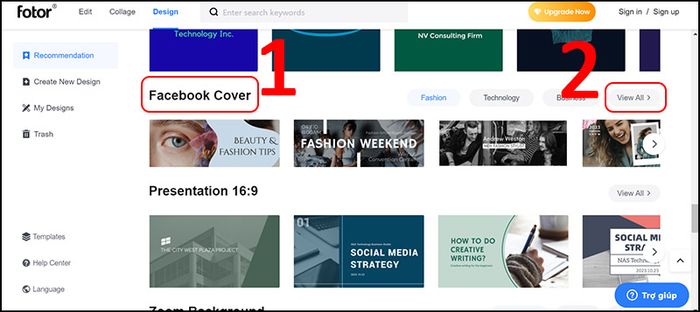
Khám phá các mẫu Ảnh Bìa Facebook
Bước 3: Chọn mẫu thiết kế theo sở thích của bạn.
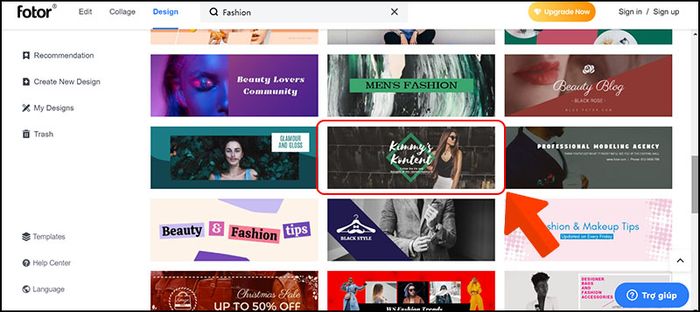
Chọn mẫu mà bạn ưa thích
Bước 4: Đăng nhập để bắt đầu sáng tạo.

Đăng nhập vào tài khoản
Bước 5: Thay đổi ảnh theo ý muốn > Chỉnh sửa bằng công cụ có sẵn > Khi hoàn tất chọn Export.
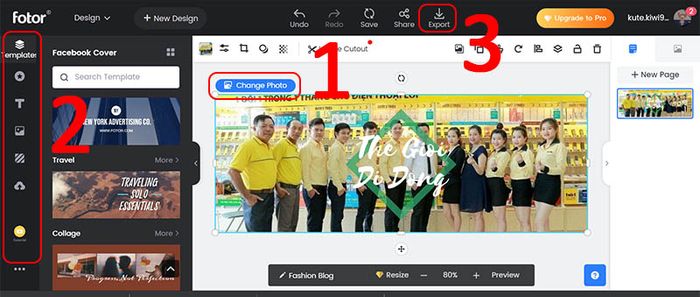
Chỉnh sửa hình ảnh
Bước 6: Đặt tên cho hình > Chọn định dạng muốn lưu > Chọn Tải xuống.
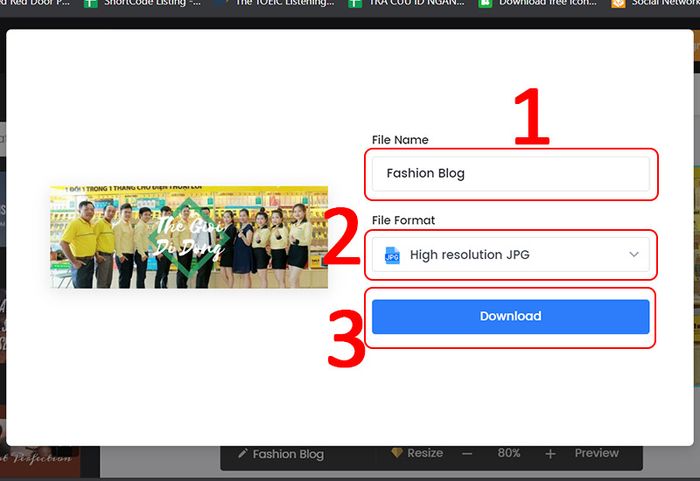
Nhập thông tin cho hình ảnh
Bước 7: Lưu đặt tên file ảnh, chọn đường dẫn lưu ảnh trong máy > Chọn Lưu.
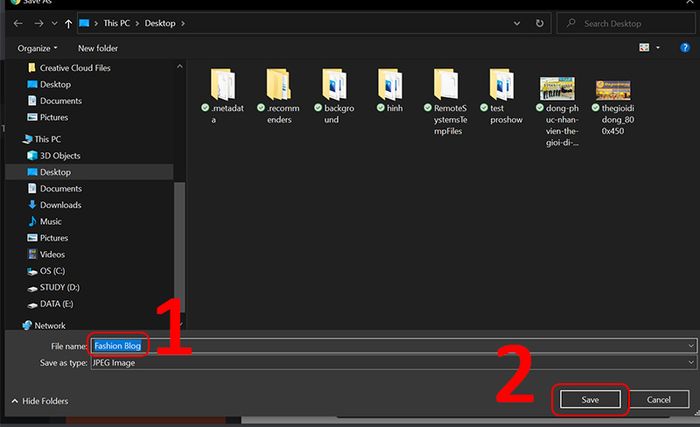
Lưu ảnh vào máy tính
Dưới đây là hình minh họa sau khi chỉnh sửa.

Ảnh minh họa về ảnh bìa tạo bởi LaMem
3. 5 trang web tạo ảnh bìa và ảnh đại diện cực đẹp bạn nên biết
LaMem
LaMem là công cụ giúp đánh giá mức độ thu hút của bức ảnh khi đăng tải lên Facebook. Đây là công cụ hỗ trợ đắc lực cho những nhà tiếp thị đo lường sự hiệu quả của các ấn phẩm.
Bước 1: Truy cập trang web LaMem TẠI ĐÂY > Chọn Chọn tệp.
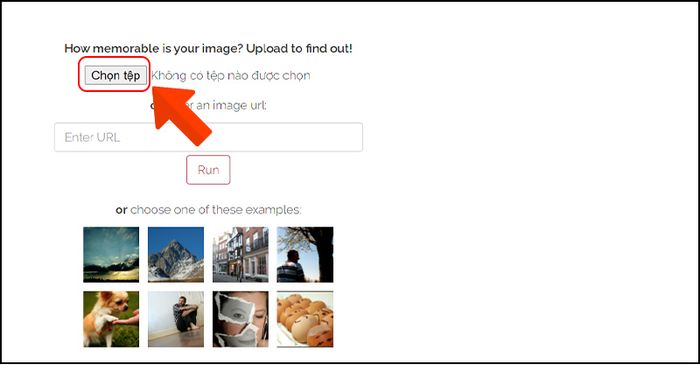
Chọn ảnh bạn muốn chọn làm ảnh bìa
Bước 2: Chọn ảnh bạn muốn sử dụng làm ảnh bìa > Chọn Open.

Chọn ảnh bìa
Bước 3: Chờ đợi trang web đánh giá mức độ thu hút của ảnh.
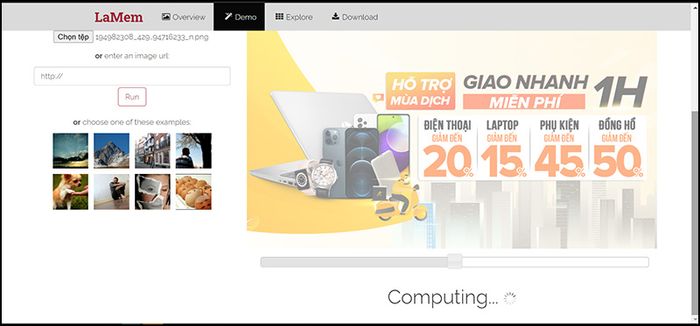
Chờ đánh giá cho bức ảnh
Profile Overlay
Bạn sẽ thấy ấn tượng thế nào khi nhìn thấy ảnh bìa trên Facebook được tạo ra bởi filter do chính bạn thiết kế? Thật sự là rất ngầu phải không? Profile Overlay sẽ giúp bạn làm điều đó một cách dễ dàng chỉ với vài click chuột. Hãy tạo ấn tượng mạnh mẽ với mọi người ngay bây giờ!
Bước 1: Tải ứng dụng Spark AR TẠI ĐÂY > Mở ứng dụng > Tùy chỉnh filter ảnh theo ý muốn của bạn.
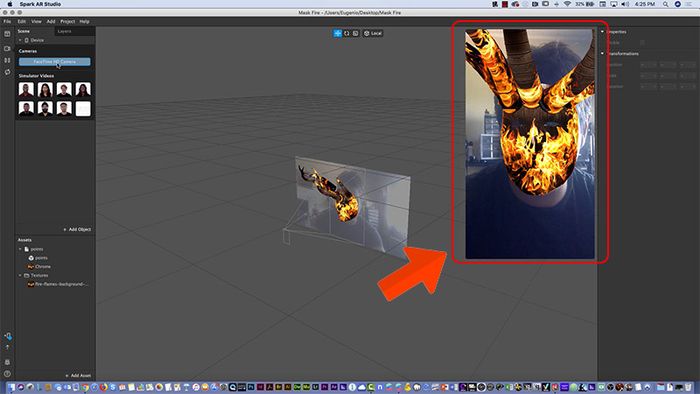
Tùy chỉnh Filter theo ý muốn
Bước 2: Chọn File > Chọn Xuất (Export).
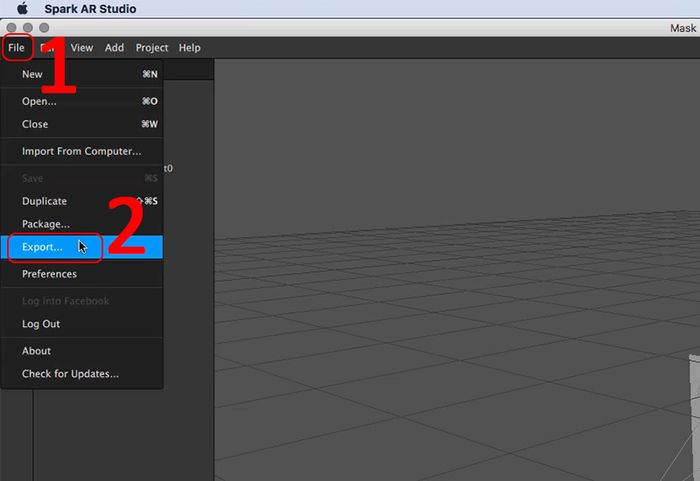
Xuất file filter
Bước 3: Chọn Xuất (Export) > Lưu các thông tin về filter > Chọn Lưu (Save).
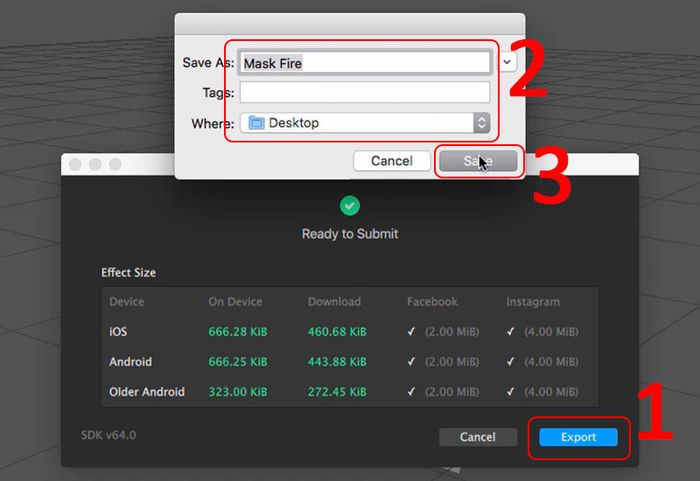
Lưu filter
Bước 4: Sau khi hoàn tất lưu, sẽ hiện ra cửa sổ như hình minh họa, chọn Mở Spark AR Hub.

Tiến hành filter lên Facebook
Bước 5: Chọn Cập nhật hiệu ứng.
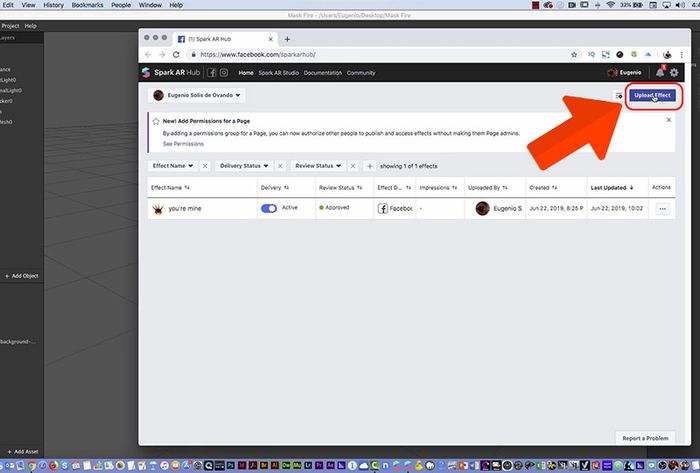
Tải filter lên
Bước 6: Thực hiện tuần tự các bước theo yêu cầu của Facebook.
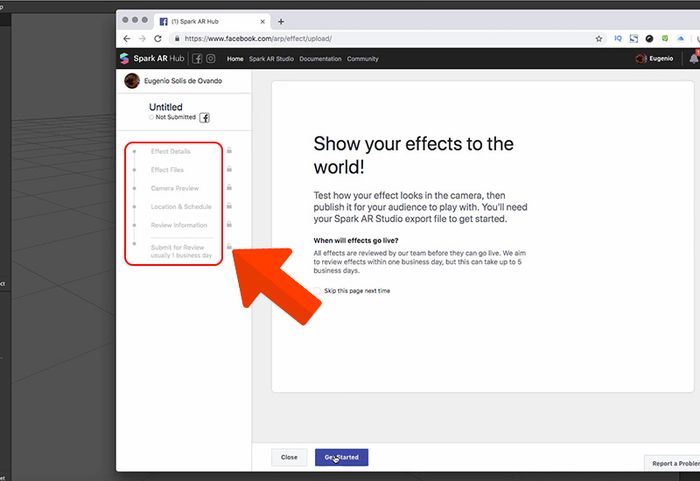
Thực hiện các bước theo yêu cầu của Facebook
Bước 7: Cuối cùng là Gửi để Xem xét.
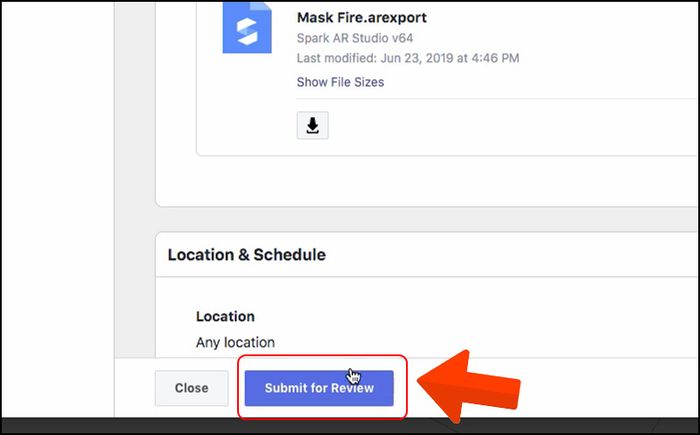
Hoàn tất tải filter lên để đợi xét duyệt
Sau khi filter được xét duyệt và chấp thuận, trạng thái sẽ hiển thị là Approved. Bây giờ, bạn có thể sử dụng filter để chụp ảnh/video và sử dụng chúng làm ảnh bìa cho Facebook.
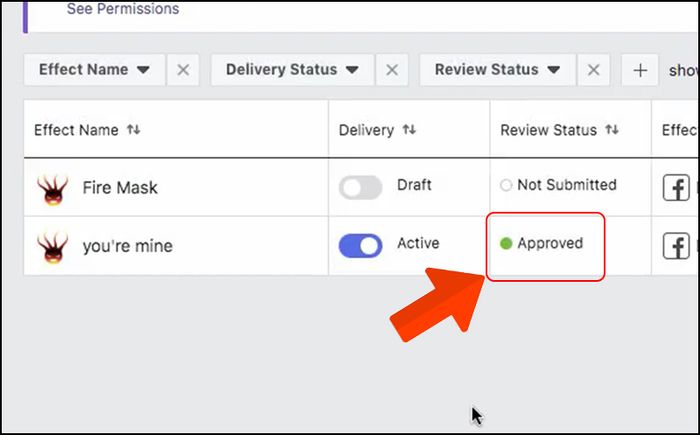
Filter đã được chấp thuận và sẵn sàng sử dụng
Crello
Crello nổi bật với đa dạng các tính năng, công cụ và sticker để bạn tạo ra những bức ảnh khiến người xem phải trầm trồ. Điều đặc biệt là Crello hỗ trợ xuất file dưới dạng MP4 và GIF, giúp ảnh bìa của bạn trở nên độc đáo và phong cách.
Bước 1: Truy cập trang web Crello TẠI ĐÂY > Sử dụng các công cụ sẵn có để chỉnh sửa ảnh > Khi hoàn tất, chọn Tải xuống.
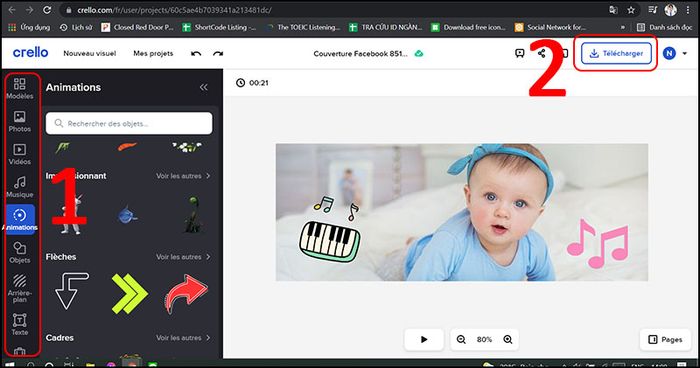
Chỉnh sửa ảnh
Bước 2: Chọn định dạng ảnh bạn muốn lưu > Nhấn Tải xuống.
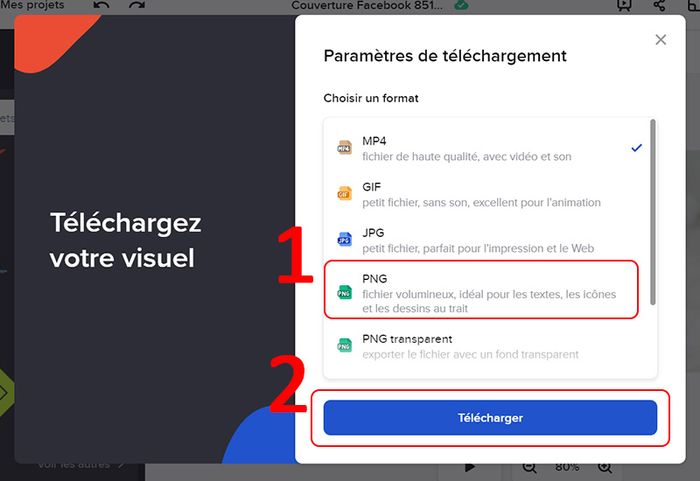
Chọn định dạng và lưu ảnh
Bước 3: Đặt tên file, chọn nơi lưu ảnh > Nhấn Lưu.
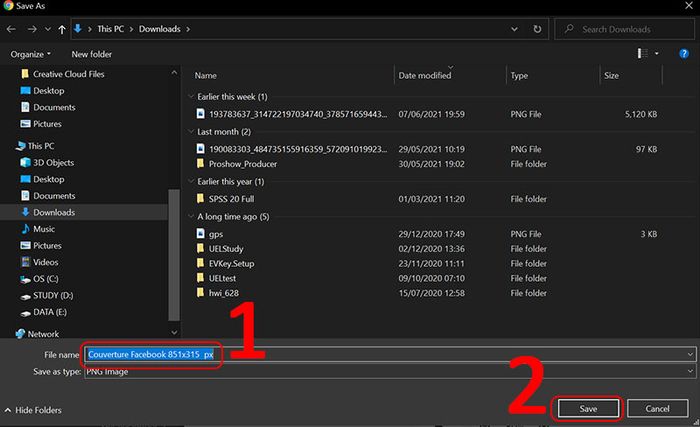
Lưu ảnh vào máy tính
Ảnh bìa Facebook độc đáo từ Crello.

Tạo ấn tượng với ảnh bìa từ Crello.
Canva
Đối với cộng đồng Designer, Canva là công cụ quen thuộc để sáng tạo những tác phẩm độc đáo. Mẫu ảnh luôn cập nhật theo xu hướng mới, giúp người dùng có những bức ảnh ấn tượng, theo kịp xu hướng.
Bước 1: Truy cập TẠI ĐÂY > Chọn Bắt đầu Thiết kế Ảnh bìa Facebook.
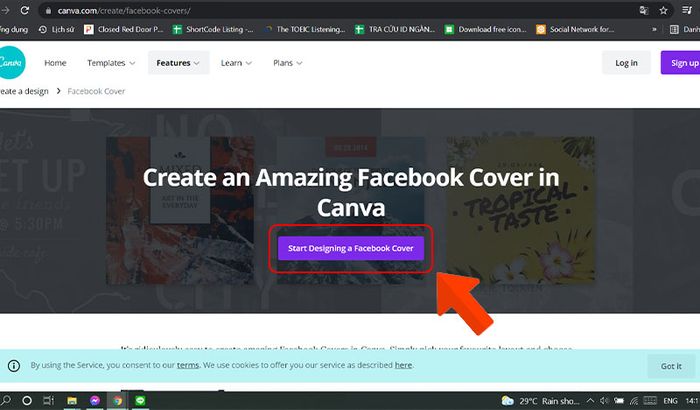
Mở Canva
Bước 2: Chọn mẫu được Canva hỗ trợ > Chỉnh sửa ảnh bằng các công cụ trên trang web.
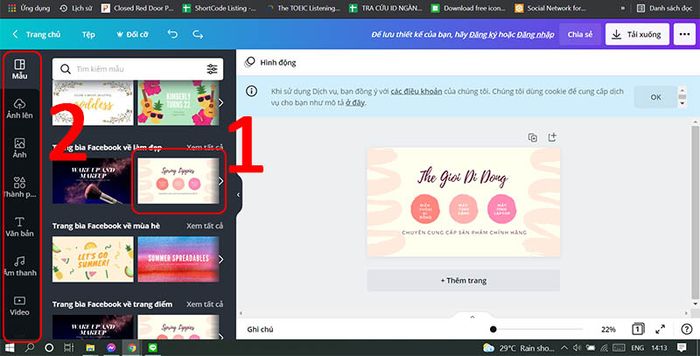
Chỉnh sửa ảnh
Bước 3: Chọn Tải xuống > Lựa chọn Loại tệp > Tùy chỉnh các thông số về kích cỡ, nền,.. > Chọn Tải xuống.
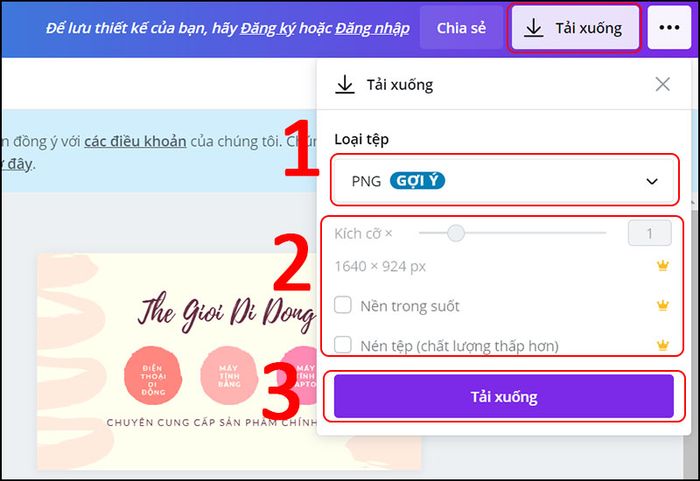
Tải xuống ảnh sau khi chỉnh sửa
Bước 4: Đặt tên và chọn vị trí lưu ảnh > Chọn Lưu.
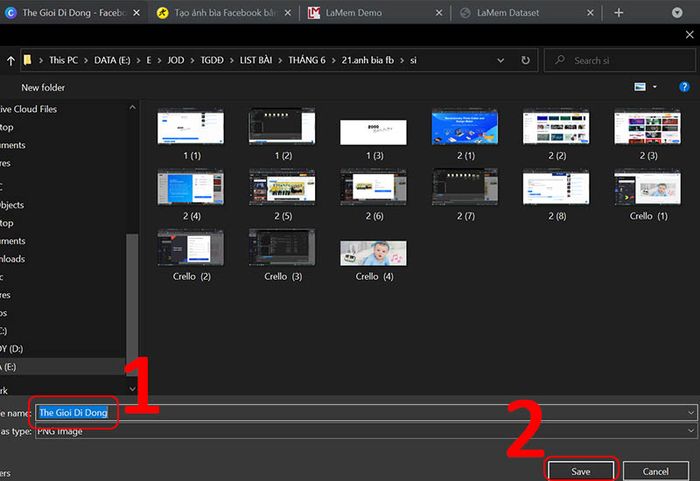
Lưu ảnh vào máy tính
Ảnh bìa tuyệt vời được tạo ra trên Canva.

Minh họa ảnh bìa sáng tạo tạo bởi Canva.
Fotojet
Fotojet là một công cụ chỉnh sửa ảnh đa phong cách và đẳng cấp.
Dù bạn là tân binh hay chuyên gia, Fotojet đều là lựa chọn lý tưởng với cả phiên bản miễn phí và tính phí, mang đến nhiều công cụ và chức năng hấp dẫn. Hãy trải nghiệm Fotojet và chia sẻ cảm nhận của bạn!
Bước 1: Truy cập trang web fotojet.com > Chọn mẫu có sẵn > Chỉnh sửa thông tin theo ý muốn với công cụ hỗ trợ > Khi chỉnh sửa xong, chọn Download.
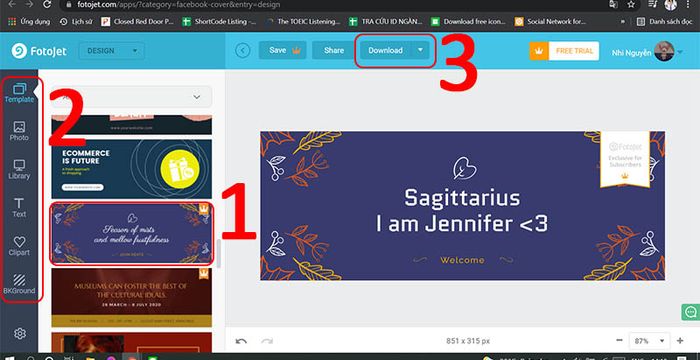
Chỉnh sửa và lưu ảnh bìa
Sau khi tạo ảnh bìa bằng Fotojet, kết quả sẽ như hình dưới đây.

Minh họa ảnh bìa được tạo bởi Fotojet
Dưới đây là một số mẫu laptop đẹp để bạn sử dụng làm ảnh bìa:Sau khi tham khảo bài viết, hy vọng bạn sẽ tạo ra một ảnh bìa đẹp theo ý muốn. Cám ơn bạn đã theo dõi, hẹn gặp lại ở những bài viết tiếp theo!
Link nội dung: https://sgk.edu.vn/tao-anh-bia-chu-ky-a71025.html